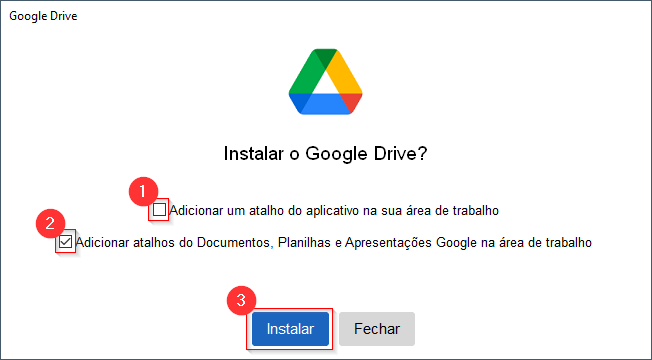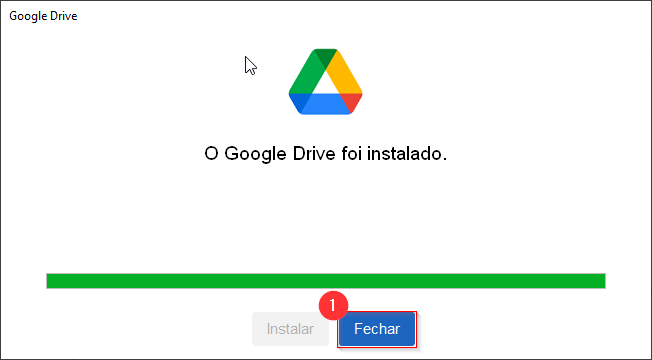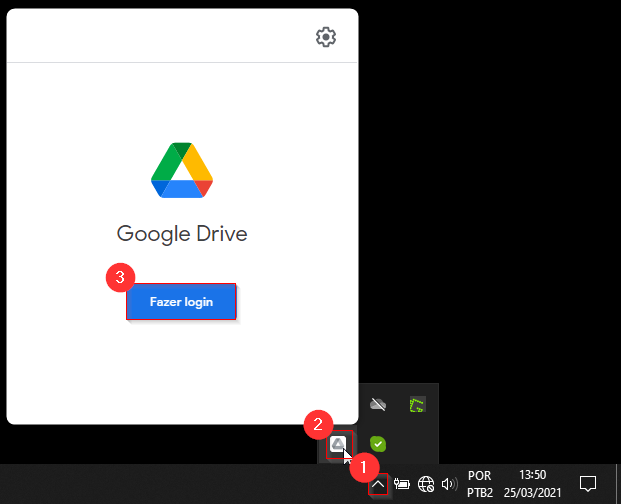Mudanças entre as edições de "Google Drive - Instalando o Google File Stream"
Ir para navegação
Ir para pesquisar
| Linha 4: | Linha 4: | ||
== Download e instalação do Google File Stream == | == Download e instalação do Google File Stream == | ||
| + | <br> | ||
| − | |||
'''1º Faça o Download do arquivo de instalação:''' | '''1º Faça o Download do arquivo de instalação:''' | ||
* [https://dl.google.com/drive-file-stream/GoogleDriveFSSetup.exe Windows] | * [https://dl.google.com/drive-file-stream/GoogleDriveFSSetup.exe Windows] | ||
| Linha 20: | Linha 20: | ||
<br> | <br> | ||
| − | |||
'''3º Após o processo de instalação ser concluído, clique em Fechar (1)''' | '''3º Após o processo de instalação ser concluído, clique em Fechar (1)''' | ||
:[[File:ClipCapIt-210325-142607.PNG]] | :[[File:ClipCapIt-210325-142607.PNG]] | ||
| + | |||
| + | <br> | ||
| + | |||
| + | == Configuração da conta no Google File Stream == | ||
| + | |||
| + | <br> | ||
| + | |||
| + | '''1º Após o Google File Stream ser instalado, por padrão ele será iniciado junto com o sistema operacional e poderá ser localizado na barra de tarefas''' | ||
| + | :[[File:ClipCapIt-210325-144333.PNG]] | ||
Edição das 14h43min de 25 de março de 2021
Essa instrução de trabalho apresenta os passos para instalar o Google File Stream.
Download e instalação do Google File Stream
1º Faça o Download do arquivo de instalação:
2º Execute o arquivo baixado e inicie o processo de instalação
(1) Marque caso queira criar um atalho na área de trabalho (Desktop).
(2) Marque caso queira criar atalhos do Documentos, Planilhas e Apresentações do Google.
(3) Inicia a instalação do Google File Stream.
3º Após o processo de instalação ser concluído, clique em Fechar (1)
Configuração da conta no Google File Stream
1º Após o Google File Stream ser instalado, por padrão ele será iniciado junto com o sistema operacional e poderá ser localizado na barra de tarefas